PS4やニンテンドースイッチでワイヤレスで音声を聞きたいと思ったことはないでしょうか。
今回は手持ちのBluetoothヘッドホンやイヤホンをワイヤレス化できる「Creative BT-W2」をご紹介します。
appleのairpodsをPS4とスイッチでワイヤレスヘッドセット化していきたいと思います。
Creative BT-W2で出来ること

PS4やニンテンドースイッチはBluetooth機能はついているのにそのままではワイヤレス機器を接続することが出来ません。
Creative BT-W2を使用することによってPS4やニンテンドースイッチで手持ちのBluetooth機器をワイヤレスで接続して音声を聞くことが出来ます。
Creative BT-W2の設定方法

今回はairpodsを使用してCreative BT-W2をPS4とスイッチのオーディオ機器に設定していきます。
PS4でもスイッチでも基本は同じ設定になります。
今回はairpodsでの設定になりますが他のBluetooth機器でも同じ手順となります。
PS4もしくはスイッチのUSB端子にCreative BT-W2を差し込みます


Creative BT-W2のボタンを長押しします

すると青点滅するのでこれがCreative BT-W2側のペアリングモードになります。
airpods側をペアリングモードにします。
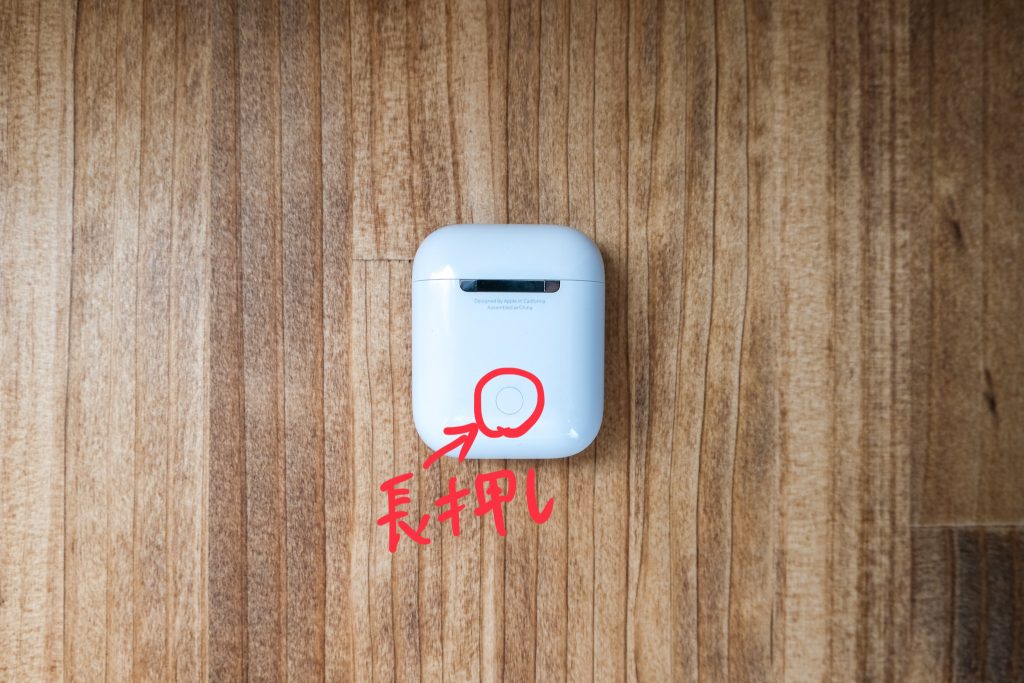
airpodsの場合、裏面の丸いボタンを長押しすると白点滅に変わるのでこれがairpods側のペアリングモードになります。

こんな感じで近づけておくとペアリングに失敗しづらいです。
ペアリングが成功するとCreative BT-W2が青点滅から青点灯に変わります。
PS4の場合
PS4の画面を確認します。
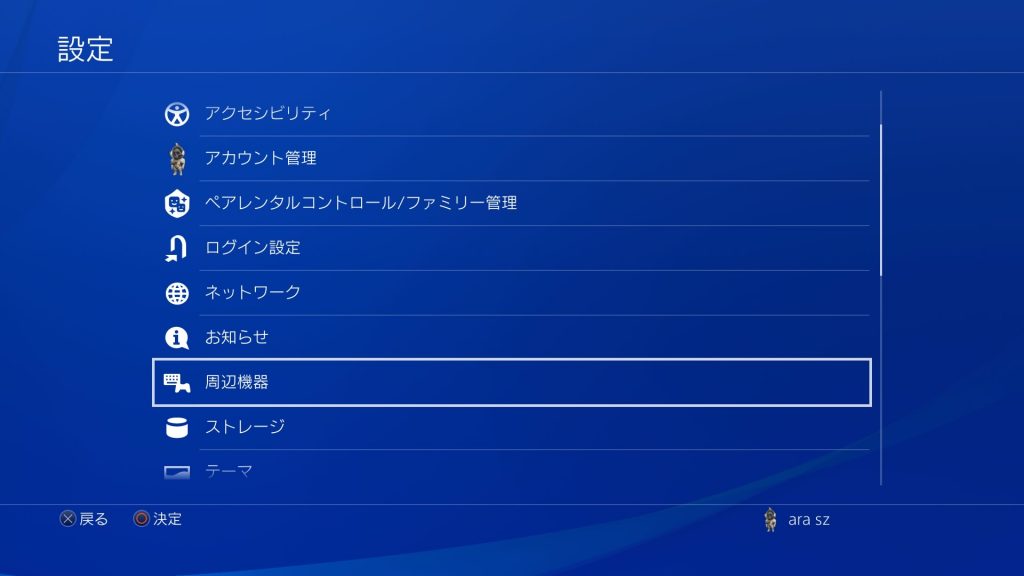
↓
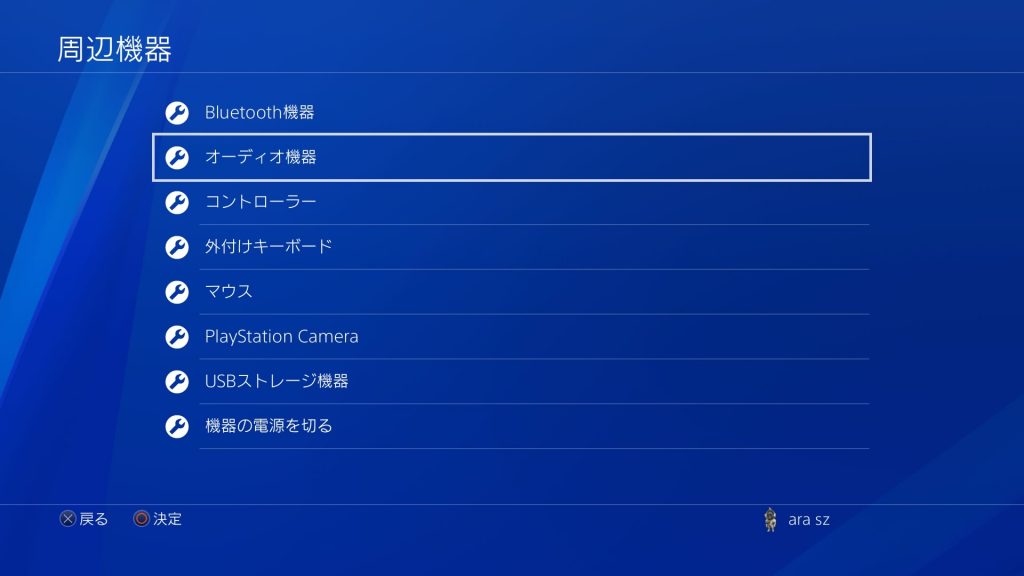
↓
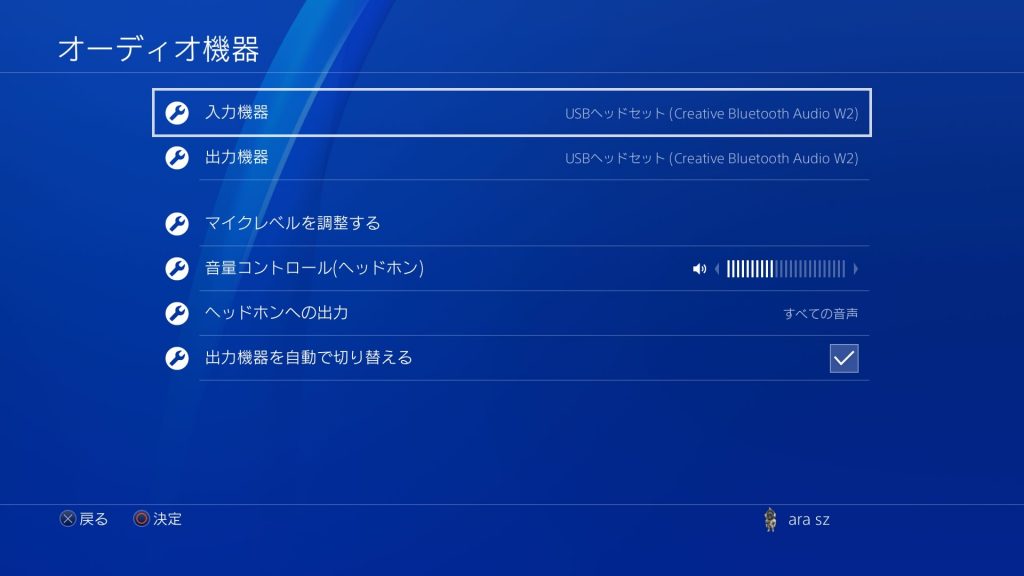
設定→周辺機器→オーディオ機器に進みます。
入力機器がUSBヘッドセット(Creative Bluetooth Audio W2)になっていれば成功です。
音声がairpods側から出ているか確認して下さい。
スイッチの場合
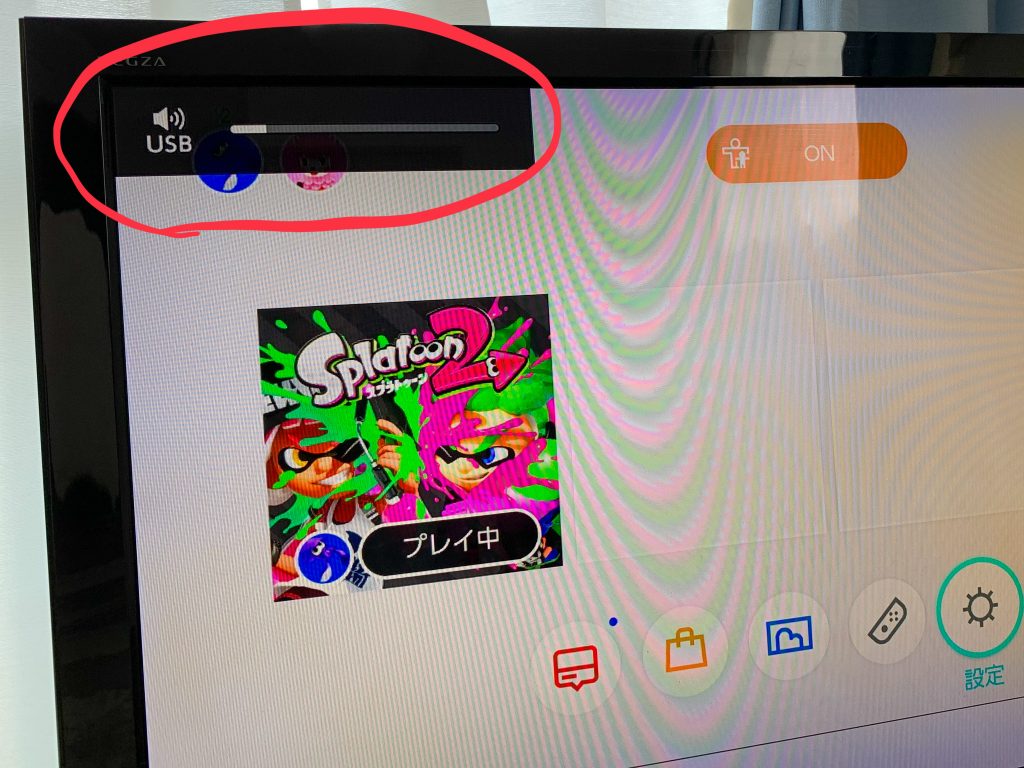
スイッチの場合は特に本体側で設定すること無くCreative BT-W2を差し込んだ時点でCreative BT-W2に音声が切り替わります。
設定方法はPS4の場合と同じく、airpodsなどのBluetooth機器とCreative BT-W2とのペアリングになります。

注意点としてはスイッチ本体にはUSB-A端子がありませんので据え置きでの使用しかできませんので注意が必要です。
使用した感想

ワイヤレスでPS4やスイッチの音声が聞けるのはとても快適です!
コードがないだけですごく快適になります。
遅延に関しては気にすれば少しだけあるかな?といった感じです。
FPSやスプラトゥーンをプレイしましたがプレイできないレベルの遅延ではありません。
ただ少しでも遅延が気になるようでしたらおすすめしません。
FPS以外あれば全然気になりませんのでおすすめします。
注意点としてはairpodsの場合、音量ボタンがairpods自体に付いていないので音量をPS4やスイッチ上で最小にしても音が結構大きいです。
音量には注意して下さい。
ボイスチャットに関してなのですが、airpodsにはマイクがついていますが使用することはできません。
apt-x対応のヘッドセットであればボイスチャットも大丈夫なようです。
これに関してはapt-x対応の製品を持っていないので試すことができませんでしたが、apt-x対応の製品の場合ペアリングが成功するとCreative BT-W2が赤色に点灯するようです。
まとめ

PS4やスイッチには純正でヘッドセットとのワイヤレス通信ができないようになっていますので
PS4やスイッチで気軽にワイヤレスで音声を聞きたい場合にはとてもおすすめです。
ただapt-x対応の商品でないとボイスチャットはできないのでボイスチャットを使用しない方ならワイヤレス機器として使用することが出来ます。
apt-xの製品を持っている場合はワイヤレスでボイスチャットまでできるのでCreative BT-W2の性能をフルに活用することができます。






コメント